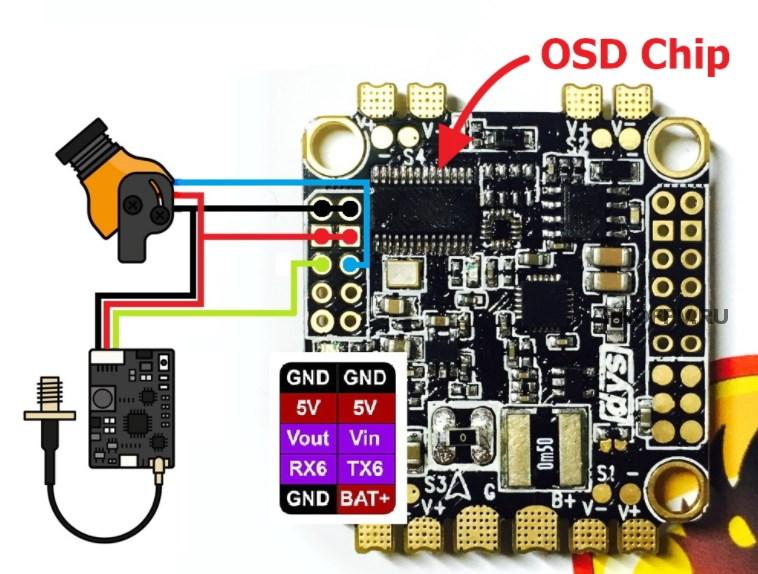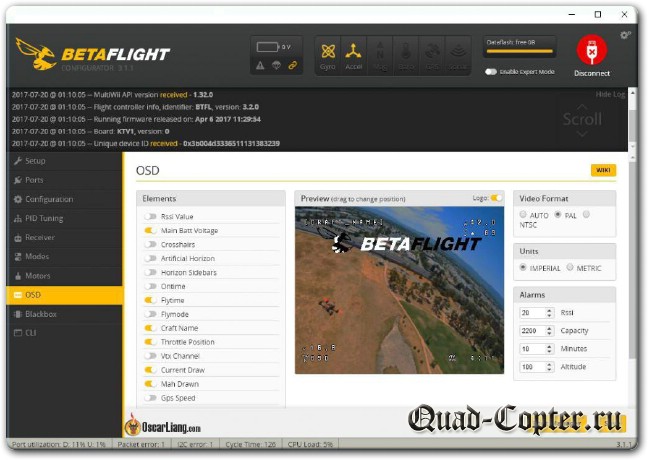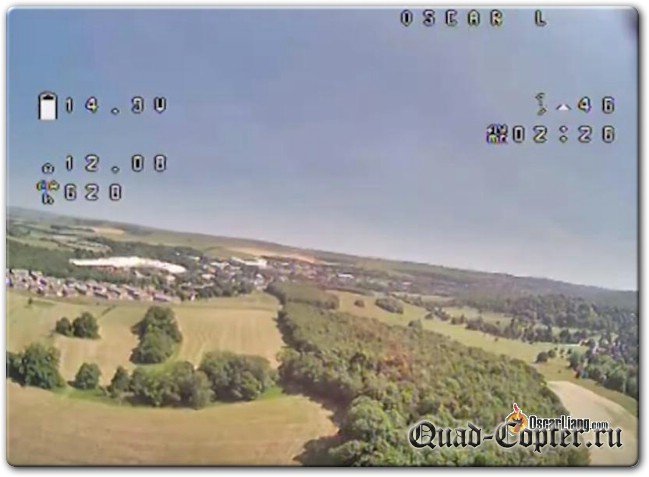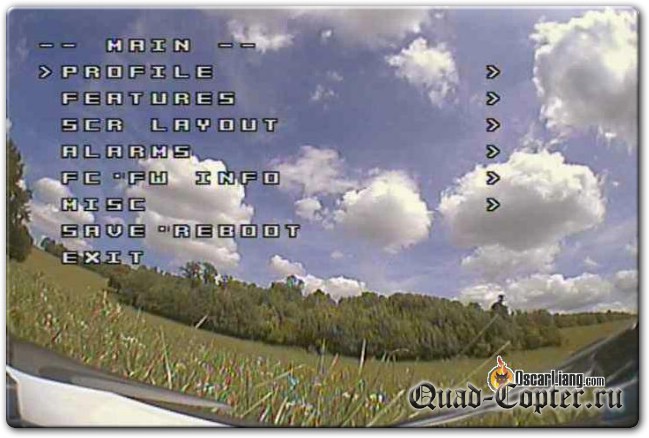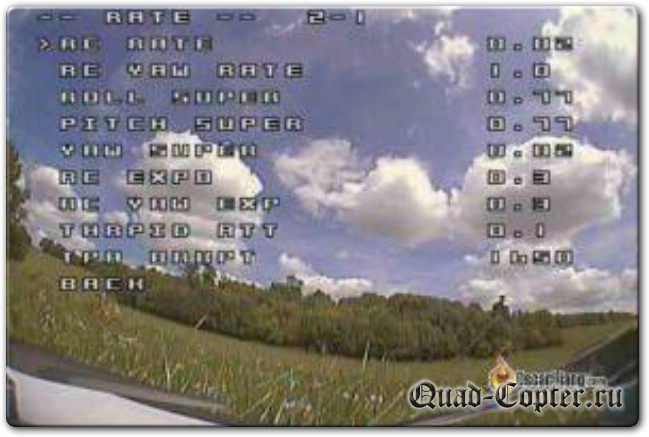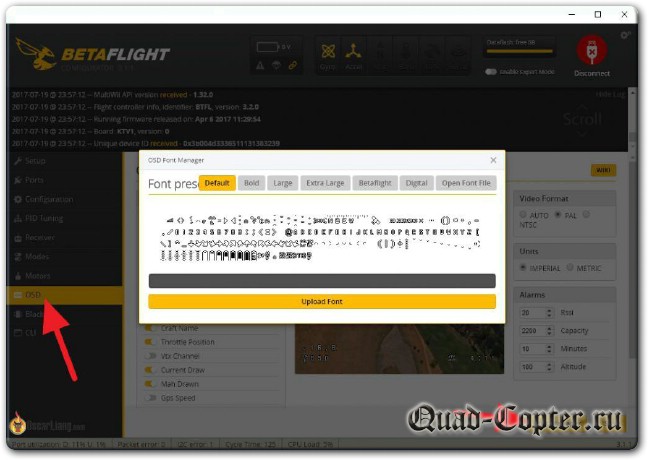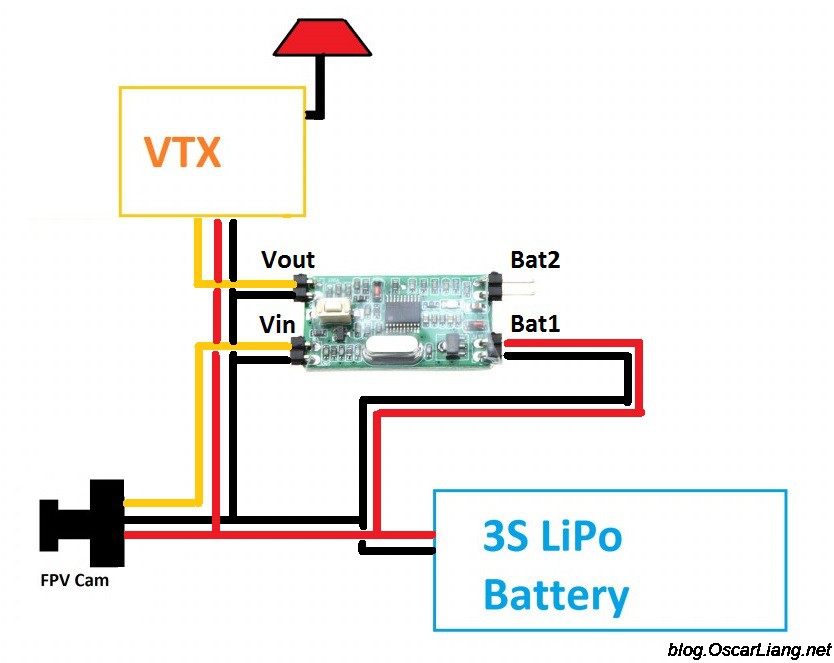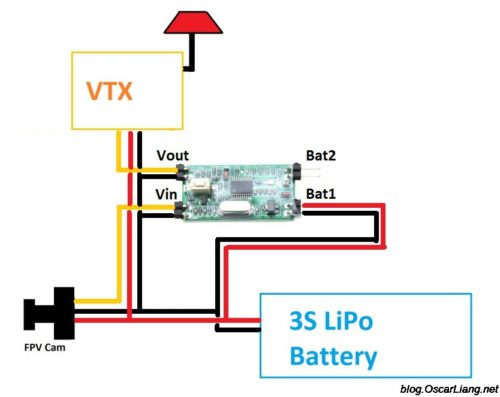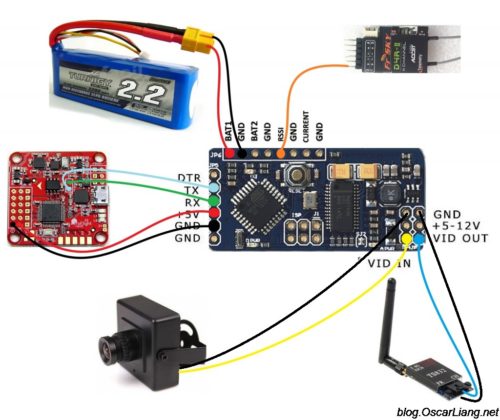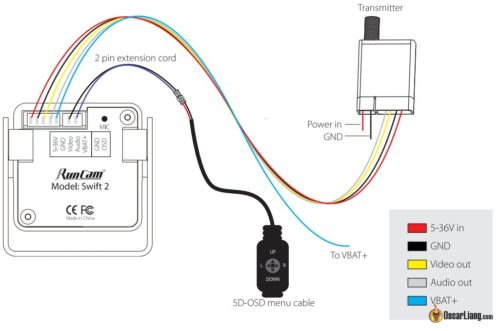Что такое osd в квадрокоптерах
Как настроить OSD Betaflight
Что такое OSD Betaflight?
Вы также можете использовать меню OSD для изменения PID квадрокоптера, фильтры и других настроек. В этой статье я расскажу, что такое Betaflight OSD, что оно делает и как его настроить.
Betaflight OSD против MinimOSD (MWOSD)
Betaflight OSD проще и лучше, чем MinimOSD:
Хотя сейчас MinimOSD уже довольно хорошо развит и тоже имеет графическую оболочку и схожие характеристики.
Какие полетные контроллеры поддерживают Betaflight OSD
Не все полетные контроллеры с интегрированным OSD поддерживают Betaflight OSD, на некоторых требуется дополнительно ПО для настройки OSD.
На сегодня, Betaflight OSD поддерживают такие полетники: Matek F405, DYS F4 Pro, Kakute F4, Omnibus F4 и Betaflight F3.
Настройка Betaflight OSD
Настройка Бетафлайт ОСД очень простая, далее я расскажу как и что настроить.
Сначала убедитесь, что у вас последняя прошивка у контроллера полета, так как OSD поддерживается в прошивках Betaflight V3.1 и новее.
Если в вашем полетнике уже интегрирован OSD чип, просто подсоедините камеру и видеопередатчик в соответствующие порты.
Ниже пример, как подсоединить камеру и передатчик к полетному контроллеру DYS F4 Pro FC, камера коннектится к «Vin», а передатчик к «Vout»:
Теперь подсоединитесь к Betaflight Configurator, перейдите во вкладку Configuration и включите OSD:
После этого перейдите во вкладку OSD, чтобы приступить к настройке:
Что может быть проще этого интерфейса? Просто включайте и выключайте нужные для отображения данные.
Video Format — выберите PAL или NTSC, в зависимости от того, в каком режиме работает ваше FPV камера. Если вы не знаете, в каком режиме работает камера, поставьте AUTO, программа сама выберет нужный формат для работы камеры.
Важная информация: если экран предварительного просмотра в режиме PAL или AUTO, а ваша камера работает в NTSC, данные которые показываются внизу экрана, будут обрезаться, это особенность данного формата, у него более короткий кадр. При использовании формата AUTO, лучше располагать нужные вам данные на середине экрана.
В блоке «Alarm» можно настроить значения RSSI, емкость аккумулятора, время предварительного полета (секундомер) и высоту. Как только данные начнут соответствовать этим цифрам, они начнут мигать на экране шлема или очков.
В окне пред.просмотра можно перетаскивать отображаемые данные как угодно, но не ставьте их слишком близко к краям, потому что они потом могут обрезаться.
Я расположил на экране такую информацию:
Меню Betaflight OSD
Чтобы активировать меню OSD в очках или шлеме, нужно комбинацию движений стиками на пульте:
Газ должен находиться на середине все время настройки!
Чтобы двигать по меню, используйте правый стик на пульте. Чтобы листать — стик вверх или низ, чтобы выбрать пункт меню — стик влево/вправо.
Здесь можно менять PID’ы, фильтры, профили и так далее. Большая часть этих настроек не требует объяснений, если вы уже производили настройки в Betaflight через графический интерфейс вкладки OSD. Но здесь все равно не все есть пункты, некоторые доступны только в самом конфигураторе. После того, как внесете настройки, перейдите в главное меню и нажмите «Save * Reboot«.
Как поменять шрифт в Betaflight OSD
Если вам не нравится шрифт, который показывается на экране, его легко можно поменять в Betaflight Configurator, для этого перейдите во вкладку OSD и там будет внизу кнопка Font Manager:
После выбора нового шрифта, в окне пред.просмотра все равно будет показываться дефолтный шрифт, но в очках и шлеме у вас будет тот, который выбрали, так что не волнуйтесь.
Часто задаваемые вопросы
Почему у меня не отображаются данные с OSD в шлеме?
Проверьте, правильно ли вы указали формат видео, PAL или NTSC, попробуйте поменять местами. Если все равно не работает, проверьте проводку и качество пайки от камеры и передатчика до модуля OSD.
В Betaflight, вкладка Конфигурация, прокрутите вниз, там будет текстовое поле «Craft name», вот туда можете вписывать другое имя.
Настройка Betaflight OSD
Что такое Betaflight OSD?
Betaflight OSD (On Screen Display, экранное меню) — это схема/компонент в полетном контроллере под управлением Betaflight, которая накладывает полетные данные на видео передаваемое с борта (напряжение аккумулятора, потребляемый ток и много чего еще).
Вы можете использовать меню для изменения настроек дрона: PID, рейты, фильтры и т.д. Эта статья описывает возможности Betaflight OSD и показывает, как такое OSD настроить.
Betaflight OSD vs. MinimOSD (MWOSD)
Betaflight OSD лучше, чем MinimOSD с прошивкой MWOSD:
Полетные контроллеры с поддержкой Betaflight OSD
Не каждый полетный контроллер со встроенным OSD поддерживает Betaflight OSD, некоторые используют кастомные прошивки.
Однако, в настоящее время довольно много ПК с поддержкой Betaflight OSD: Matek F405, DYS F4 Pro, Kakute F4, Omnibus F4 и Betaflight F3.
В любом случае, поддержка Betaflight OSD должна быть четко указана в спецификациях.
Настраиваем Betaflight OSD
Настройка Betaflight OSD очень простая, ниже приведена последовательность моих шагов.
В первую очередь убедитесь, что в полетный контроллер прошита последняя версия Betaflight (нормальная поддержка OSD появилась начиная с версии 3.1).
Т.к. OSD встроено в ПК, то просто подключите камеру и видео передатчик. Например, вот схема соединений с ПК DYS F4 Pro (предположим, что камера и видео передатчик питаются от 5 вольт).
Сигнал с камеры идет на контакт «Vin», а на видео передатчик сигнал выходит с контакта «Vout».
Подключаем ПК к компьютеру и запускаем Betaflight Chrome GUI; включаем OSD на закладке Configuration.
Теперь переходим на закладку OSD, на ней мы будем настраивать наше меню.
Интерфейс очень прост, просто выбираем параметры, которые мы хотим видеть на экране.
Video format — выбираем PAL или NTSC, в зависимости от камеры. Если не знаете формат, тогда оставляйте Auto, автоопределение работает очень хорошо. Но учтите. что превью в режиме Auto и PAL показывает одно и тоже, но если камера будет передавать NTSC сигнал, то нижняя часть данных обрежется (из-за размеров NTSC кадра).
В разделе «Alarms» можно установить предельные значения для RSSI (качество приема), Capacity (емкость аккумулятора), Minutes (полетное время) и Altitude (высота). Когда предельные значения будут достигнуты, соответствующие данные начнут мигать.
Вы можете перетаскивать данные по экрану предварительного просмотра (preview).
Мой список отображаемых параметров:
Меню встроенное в Betaflight OSD
Для включения меню нужно сдвинуть стики:
При работе в меню газ должен оставаться в центральном положении.
По меню можно передвигаться при помощи тангажа (pitch), крен (roll) для выбора параметра. Смена значений также при помощи крена (roll).
Меню позволяет изменить огромное число параметров, таких как: PID, PID profile, rate, rate profile, filter и т.д. С каждой новой версией меню становится все лучше и лучше, добавляются новые опции. Большинство пунктов меню не требует объяснений, конечно если вы знакомы с Betaflight GUI.
Однако не все параметры Betaflight можно поменять через OSD, некоторые можно менять только на компьютере, например, d_lowpass_type.
После того, как вы изменили необходимые параметры, убедитесь, что сохранили их вернувшись в главное меню и выбрав последний пукнт: «Save & Reboot».
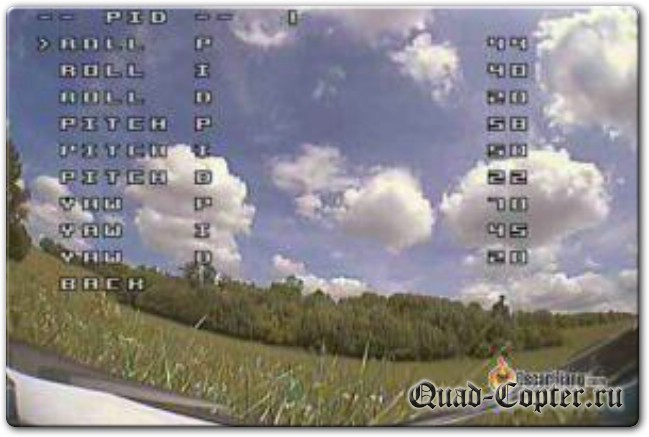
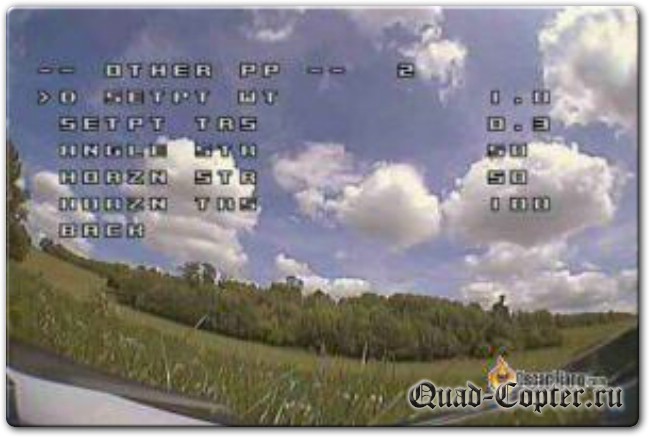
Меняем шрифты (Betaflight Font)
На закладке OSD, в нижнем правом углу экрана есть кнопка «Font manager«. Если вам не нравится шрифт, установленный по умолчанию, его размер или нужно что-то другое, то эта кнопка вам поможет.
Учтите, что после загрузки нового шрифта, в окне предварительного просмотра все равно будет отображаться шрифт «по умолчанию», но не беспокойтесь для видео OSD будет использовать новый шрифт.
Я не вижу текста на экране, почему?
Убедитесь, что правильно выбрали видео формат: попробуйте PAL вместо NTSC и наоборот. Еще одной проблемой может быть неправильное подключение камеры или/и видео передатчика.
Где поменять значение параметра Craft Name (название коптера)?
В Betaflight GUI, на закладке Configuration пролистайте вниз, там справа снизу будет редактор “craft name”.
Электроника упоминающаяся в статье
RCDetails Blog
О коптерах и не только
Выбираем OSD для коптера
OSD — это полезное вспомогательное устройство для полетов по камере. В этой статье мы рассмотрим что такое OSD, как оно подключается к нашему FPV оборудованию, и, в заключении, обзор возможностей разных OSD.
Если у вас есть какие-то вопросы — дайте мне знать в комментариях.
Что такое OSD и какие у него преимущества
OSD значит On Screen Display — т.е. дисплей на экране или меню на экране (т.е. поверх основной картинки, как правило с камеры, отображается какая-то дополнительная информация, в основном текстовая). В нашем хобби OSD — это маленькая печатная плата, которая показывает полетные параметры поверх картинки с вашей камеры. Это позволяет следить за состоянием квадрокоптера прямо во время полета по камере.
Если у вас есть соответствующие датчики и OSD, то вы сможете увидеть полетные данные прямо в видео очках или на мониторе, например напряжение аккумулятора, какой ток потребляют моторы и другая электроника, вашу высоту, координаты GPS и т.д.
Это делает полет по камере более безопасным, потому что вы видите уровень заряда аккумулятора, знаете когда нужно приземляться, какую дистанцию уже пролетели и в каком направлении нужно возвращаться.
OSD не обязательна для полетов по камере, но как вы можете видеть, оно чрезвычайно полезно. Большинство людей покупают как минимум SimpleOSD, чтобы видеть напряжение на аккумуляторе, это нужно для того, чтобы избежать переразряда (если вы летите далеко, то пищалку-сирену сигнализирующую о низком заряде батареи не слышно).
Типы данных которые можно отобразить при помощи OSD
На картинке показан наиболее частоиспользуемый набор данных при полетах по камере.
Таймер
В зависимости от типа вашего OSD, это может быть время полета (считая от момента взлета) или время работы (начиная с момента включения квадрокоптера). Некоторые OSD позволяют отображать несколько видов таймеров.
Напряжение аккумулятора
Практически все OSD позволяют показывать напряжение. Это наиболее важная информация при полете по камере, так что вы знаете когда нужно приземляться (я обычно приземляюсь, когда напряжение падает до 3.5В на ячейку)
Потребляемый ток
Если у вас есть датчик тока, тогда можно отслеживать какой ток потребляют моторы и какая емкость в мАч вашего аккумулятора уже потрачена.
RSSI — это индикация силы сигнала вашего передатчика, обычно показывается в виде процентов. Чем дальше вы улетаете, тем слабее будет сигнал, эта информация поможет узнать в какой момент вам следует повернуть назад.
RSSI — это выход с вашего приемника управления, обычно в формате PWM, так что возможно потребуется цифро аналоговый преобразователь и фильтр нижних частот.
Предупреждения
Некоторые OSD могут показывать разные сигналы тревоги, предупреждения, для этого вы как пользователь должны задать пороговые значения параметров, например напряжение аккумулятора, значение RSSI, и т.д.
Режим полета
Показывает текущий режим полета вашего коптера. Эта информация будет полезна, если вы часто переключаетесь между разными режимами, типа Loiter (зависание на месте), ручной режим, режим самовыравнивания, так что у вас не возникнет вопрос, в каком режиме сейчас коптер. Для этого придется подключить полетный контроллер к OSD.
Используя GPS вы получаете не только координаты дрона, но еще и его высоту (хотя она будет более точной, чем при использовании барометра или сонара). Благодаря хитрым вычислениям, мы сможете увидеть скорость относительно земли, расстояние до точки старта и ее координаты (графическое отображение направления в сторону точки старта — очень полезная штука, особенно если вы немного потерялись).
Горизонт
Виртуальный горизонт, поможет понять как дрон наклонен в пространстве.
Подключение OSD в камере, видео передатчику и полетному контроллеру
Я бы разделил все OSD на 3 типа:
Автономные OSD подключаются только к камере и видеопередатчику, и не общаются с полетным контроллером. Иногда их можно подключить напрямую к GPS или другим датчикам, чтобы иметь доступ к их показаниям. Хороший пример этого типа — Skylark OSD (+GPS и датчик тока) и Super Simple OSD.
OSD зависимые от контроллера полагаются на данные только с полетного контроллера, обычно они приходят через последовательный порт (RX/TX). Само по себе OSD не делает ничего кроме отображения этих данных. MinimOSD с Hobbyking — это хороший пример такого типа OSD (если версия без модификаций, типа KV mod). Преимущество этого типа в том, что OSD использует данные полученные от датчиков контроллера, а значит эти данные использует и сам контроллер для упрощения управления и контроля. К то время как в случае автономных OSD, данные с датчиков подключенных к OSD не могут быть использованы полетным контроллером.
Гибридный тип OSD может использоваться как автономное OSD (с ограниченной функциональностью), а также может быть подключен к контроллеру для увеличения набора отображаемых полетных данных. MinimOSD с KV mod — отличный пример такого типа OSD: если используется как автономное, то можно увидеть только RSSI и напряжение, но когда оно подключено к контроллеру с GPS, тогда увидите текущий полетный режим, GPS координаты, высоту и т.д.
Дальше рассмотрим несколько вариантов подключения.
Простейшее подключение — автономное OSD
Как пример — подключение Hobbyking Super Simple OSD к FPV камере, видео передатчику и литиевому аккумулятору 3S.
Теоретически вы можете отслеживать напряжение на втором аккумуляторе используя порт Bat2.
Подключение гибридных OSD
Замечу, что в этом случае OSD самостоятельно измеряет напряжение аккумулятора и уровень RSSI (хотя есть возможность подключить их к контроллеру и передавать данные через его последовательный порт, оба варианта прекрасно работают).
Если необходимо отобразить координаты, направление на точку старта и расстояние до нее, то нужно подключить GPS к Naze32.
OSD которые я уже использовал
MinimOSD с KV Team Mod
В настоящее время MinimOSD — это мое любимое OSD, и именно его я и использую. При загрузке соответствующей прошивки MinimOSD можно использовать с платами Naze32, CC3D, Multiwii, APM и PixHawk. Это очень хорошая плата, которая может отображать абсолютно любую полетную информацию, которая доступна с датчиков.
MinimOSD может отображать любую информацию доступную с датчиков
Hobbyking и Banggood продают MinimOSD, но у них оригинальная версия, у которой нет дополнительных контактов с боку для RSSI, напряжения аккумулятора и т.п. Я бы не стал с ними связываться, если есть возможность купить MinimOSD KV Mod.
В последней версии прошивки вы можете даже настраивать ПИД коэффициенты прямо через меню. Вот тут руководство как настроить MinimOSD и Naze32.
MinimOSD Micro
BrainFPV
Эта плата также показывает все что угодно, при наличии соответствующих датчиков.
BrainFPV (англ.) — это полетный контроллер со встроенным OSD, которое настраивается через программу конфигурации контроллера. Отличный вариант для тех кто не хочет связываться с пайкой, проводами и хочет получить компактную систему.
Skylark OSD
Skylark OSD — может отображать данные GPS (координаты, расстояние до точки старта, высоты, скорость), показания датчика тока, напряжение аккумулятора и таймер.
Это было мое первое автономное OSD. Я использовал KK2 в то время и искал OSD которое бы показывало мне расстояние до точки старта. Skylark OSD работает хорошо и обычно находит спутники довольно быстро. В комплекте идет GPS приемник и датчик тока.
В итоге я продал эту плату, т.к. перешел на меньший размер коптеров, где данные GPS особо и не нужны.
Super Simple OSD (очень простое OSD)
Как в названии и говориться — это очень простое устройство, которое нужно просто подключить.
Да и точность его не так хороша как у E-OSD (в случае если аккумуляторы меньше чем 4S).
Может показывать только напряжение и таймер.
Hobbyking E-OSD
Я рекомендую это OSD тем, кому нужно простое решение, и тем, кто летает только на 3S аккумуляторах. Конечно, его можно хакнуть и прошить другую версию прошивки, тогда оно сможет показывать RSSI через контакт BAT2.
Может отображать только напряжение и таймер.
FPV OSD для квадрокоптера, что это и как выбрать
В этой статье мы раскроем вопрос о OSD FPV квадрокоптера, зачем оно нужно, как выбрать и как установить. На сегодня OSD является неотъемлемой частью системы даже в гоночных квадрокоптерах.
Что такое OSD?
OSD — это On Screen Display, что в переводе с английского — информация на экране. Простыми словами, OSD — это информация, которая накладывается на видеопоток, и вы это все видите на экране шлема или в очках.
Пример того, какую информацию можно выводить на экран:
OSD fpv может быть как встроенным в оборудование квадрокоптера, так и представлять собой отдельную внешнюю плату, которую вы подключите к полетному контроллеру и к камере. Благодаря этой функции вы сможете контролировать различные параметры дрона в режиме реального времени и в полете.



На экран шлема или очков вы сможете выводить любую информацию, которую может получить ваш квадрокоптер, например, напряжение аккумулятора, высота; если есть GPS, то сможете видеть скорость и в каком направлении летит ваш дрон.
Конечно, OSD не обязателен для полетов по FPV, но это очень полезный инструмент, чтобы всегда быть в курсе состояния квадрокоптера и избежать различных проблем — например, вы всегда будете в курсе напряжения аккумулятора и сможете вовремя совершить посадку.
Какие данные показывает OSD на экране?
OSD может выводить различную информацию, какую именно, опишем ниже.
Напряжение аккумулятора (Battery Voltage)
Одна из самых важных и нужных функций, в основном это решающая функция, ради которой многие пилоты устанавливают платы OSD на гоночные дроны. Эта функция есть во всех ОСД и отображает текущее напряжение аккумулятора на экране очков или шлема.
При резком газе у аккумулятора также резко падает и напряжение, из-за чего вы будете видеть предупреждение на экране о низком напряжении и необходимости посадки, но после того, как вы убавите газ, напряжение стабилизируется.
Таймер (Timer)
Во многих OSD есть два таймера — время полета и время во включенном состоянии. Таймер полета привязан к режимам полета — как только вы переключаетесь в АКРО, стабилизацию, горизонт и т. д., включается таймер полета. Полезная функция для расчета примерного времени полета.
Датчик тока (Current sensor)
Многие путают его с напряжением аккумулятора (Battery Voltage), но этот параметр показывает, сколько потребляется тока на данный момент и сколько в общем потреблено mAh. Поэтому этот параметр является более точным индикатором того, сколько в аккумуляторе осталось заряда.
Отображает мощность сигнала в процентах. Полезная функция для съемочных самосборных дронов и дальнолетов. Чем дальше будете лететь, тем слабее будет уровень сигнала.
Предупреждения (Warning)
Многие OSD имеют функцию предупреждения на экране, например, сигнализирующую о низком заряде или низком проценте RSSI. Это очень удобно, если вы залетались и не заметили, как заряд приблизился к критическому порогу. Если вы настроите сигнализацию на экране при достижении определенного порога, вам на экране в середине (или там, где вы расположите) будет появляться надпись о низком заряде и необходимости посадки или другое предупреждение, в зависимости от настроек.
Режим полета (Flight Mode)
Отображает на экране, если, конечно, вы это настроите, текущий режим полета. Удобно для новичков или для тех, кто летает в 3 и более режимах, в основном это у съемочных квадрокоптеров. Также нужная функция, чтобы не было такой ситуации: вы забыли, что включили режим АКРО, но думаете, что летите в режиме стабилизации — сделали крен вправо, а дрон не выравнился и начинает падать.
Нужная функция для дальнолетов и съемочных дронов. Как правило, на гоночные дроны GPS не ставят по причине коротких дистанций полетов. Функция GPS будет работать только при наличии на вашем дроне этого датчика. Функция показывает такие данные, как: координаты дрона, скорость, высота (хотя высота будет точнее при использовании датчика барометра или сонара) и направление движения по отношению к точке взлета — вам будет показывать стрелка в направлении, где вы находитесь.
Линия горизонта (Artificial Horizon)
Все, наверное, видели из фильмов и документалок из кабины пилотов линии на экране, которые меняли положение в зависимости от положения самолета? Эта функция делает то же самое. В середине экрана вы будете видеть линию горизонта, которая будет помогать вам выравнивать дрон, опираясь на положение линии. Данные берутся с акселерометра
Выглядит это вот так:
Какое бывает OSD?
По типу соединения:
Внешняя плата OSD
Внешние OSD платы подразделяются на:
Независимые представляют из себя отдельную внешнюю плату, которая не подключается к полетному контроллеру, а подсоединяется только к камере и видеопередатчику. Как правило, такие платы могут подключаться к GPS и другим датчикам. Хорошими независимыми OSD считаются бренды Skylark и Super Simple OSD.
Зависимые — берут всю информацию у полетного контроллера через последовательный порт RX\TX и просто накладывают ее на видеопоток, сами ничего не обрабатывают.
В качестве хорошей платы приведем пример minimOSD от компании HobbyKing. Все данные эта плата берет у полетного контроллера, что расширяет возможности вывода различной информации, ведь ПК обрабатывает все данные, которые может получить от компонентов дрона.
Гибридные OSD можно подключать к полетному контроллеру, а можно не подключать. Если не сделаете этого, то, например, там будут данные о RSSI и напряжении, а если подключите к ПК, то будут доступны все данные, которые может обработать полетный контроллер, например, GPS. Преимущества очевидны.
Примеры подключения внешней платы OSD
Подключение внешней независимой платы OSD
Простой пример подключения внешней платы OSD. В пример взята плата OSD Hobbyking Super Simple. Подключение в цепь с FPV камерой, видеопередатчиком и аккумулятором 3S LiPo. Есть возможность принимать значение напряжения второго аккумулятора с помощью порта Bat2:
Подключение внешней гибридной платы OSD
Здесь для примера плата MinimOSD, которая отображает и считывает сама уровень сигнала RSSI и напряжение аккумулятора. Но, если вы подключите к ней еще и полетный контроллер (он изображен уже подключенным слева, красный), то данных будет больше. Например, если к ПК подключен датчик GPS, то данные с датчика вы сможете выводить на экран.
Встроенное в полетный контроллер OSD
Такое OSD в основном есть в полетных контроллерах Betaflight, но на сегодня все больше производителей тоже начинают интегрировать эту плату в свои ПК:
Встроенное в FPV камеру OSD
Такое ОСД отличается скудным набором функций, обычно оно ограничивается таймером и датчиком напряжения аккумулятора, хотя для гоночного дрона этого вполне хватит.
Никаких настроек не требуется, все будет работать при стандартном подключении камеры:
Какое OSD я использовал
Betaflight OSD
Встроенное OSD Betaflight очень удобное. Правда, использоваться должна прошивка Betaflight. Отсутствие необходимости прокладки проводов и что-то паять дает много плюсов в пользу этого выбора.
MinimOSD
MinimOSD (не путать с микро) — классная и мощная внешняя плата OSD, с помощью которой можно выводить практически любую информацию. Эта плата была лучшим моим выбором, пока не вышел полетный контроллер с встроенным OSD Betaflight. Плата поддерживает работу с различными ПК, например, Naze32, CC3D, Multiwii, APM и PixHaw. Требуется прошивка с помощью программатора ардуино.
MinimOSD Micro
Маленькая плата, которая умеет накладывать на видеопоток любую информацию с датчиков, которую предоставит полетный контроллер. Для прошивки тоже требуется программатор ардуино. Питается от 5V, поэтому не перепутайте контакты при подключении.
3 OSD выше — самые популярные у пилотов СНГ, их легко купить на Алиэкспресс или Банггуд. Ниже в пример приведем еще несколько для общего развития, но их купить сложнее и популярностью они не пользуются.
BrainFPV
BrainFPV — это полетный контроллер, у которого есть встроенное OSD. Хороший выбор для тех, кто не хочет заморачиваться с прошивкой платы и проводами. Всю настройку можно произвести из интерфейса управления полетным контроллером.
Skylark OSD
Skylark OSD — внешняя плата OSD с датчиком GPS. Умеет благодаря этому показывать координаты и прочую информацию с GPS, напряжение аккумулятора и таймер.
Это была моя первая плата OSD, тогда я искал такую, которую не нужно было подключать к полетному контроллеру, но, чтобы было GPS. Тогда эта плата отлично справлялась со своими задачами и всем меня устраивала. Плата идет в комплекте с модулем GPS и датчиком тока. Единственный минус — плата слишком большая для использования на гоночных дронах.
Super Simple OSD
Как следует из названия, это простейшая плата с OSD. Умеет показывать только таймер и напряжение аккумулятора. Работает с аккумуляторами до 4S.
Hobbyking E-OSD
Тоже простейшая плата OSD, умеет показывать только напряжение и таймер и работает только с аккумуляторами 2-3S. Ее можно прошить и тогда, используя 2 порт BAT2 (выход на второй аккумулятор), можно выводить данные RSSI.
Где купить OSD?
Как и все компоненты для сборки дронов, покупать OSD рекомендуем на Aliexpress и Banggood.